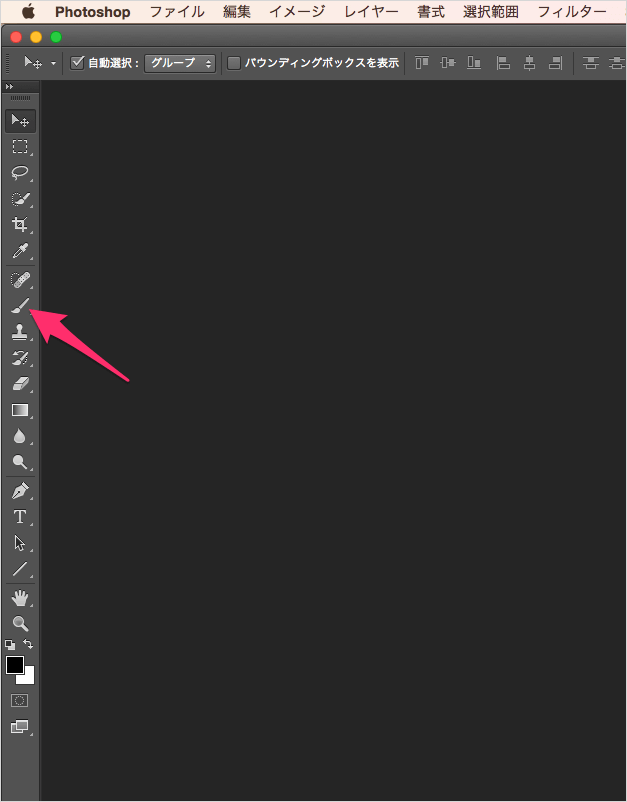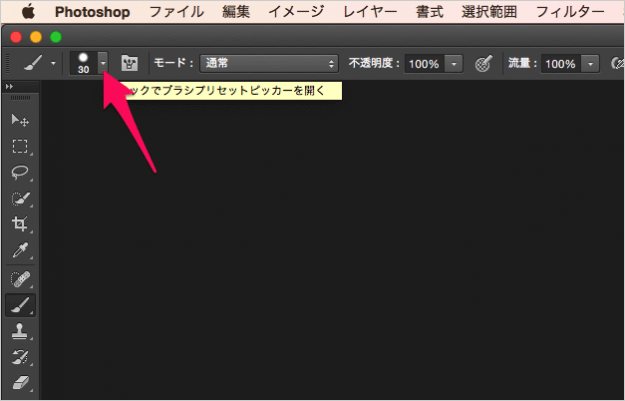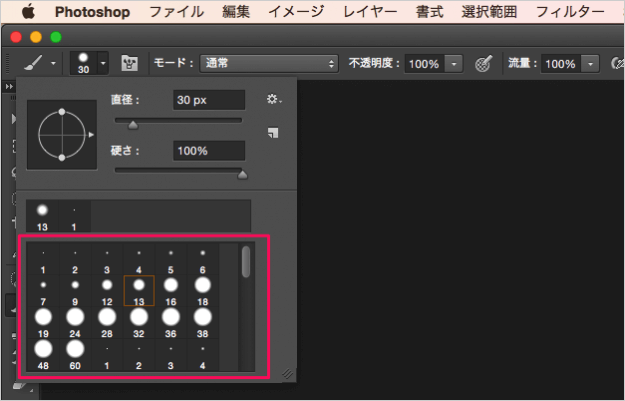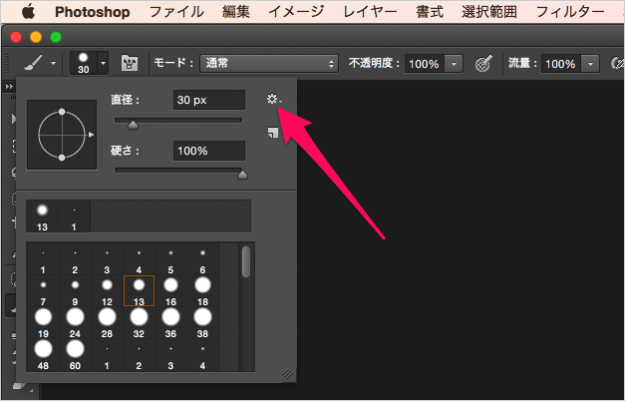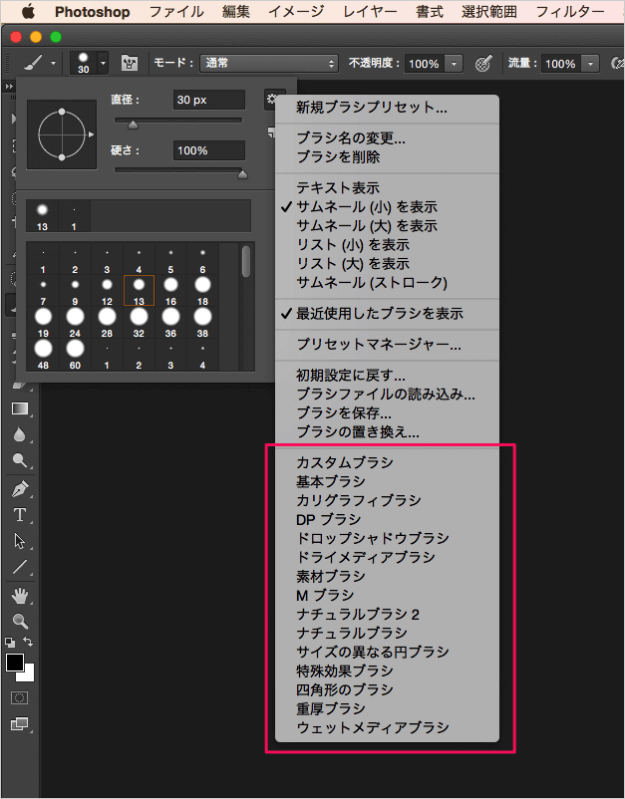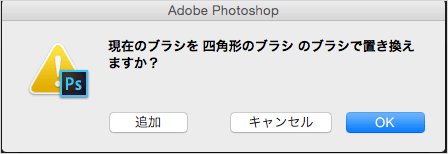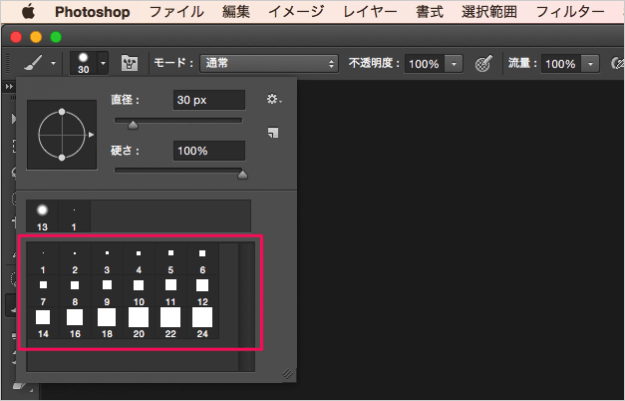Photoshop のブラシツールの先端のシェイプを四角形とかに変更する方法を紹介します。
ここでは「Mac OS X Yosemite」にインストールした「Photoshop CC 2014」を使っています。
Photoshop - ブラシツール - 先端のシェイプを変更(四角形とか)
それでは変更方法をみていきます。
Photoshop を起動し、
ブラシツールを選択するとこのように現在のブラシが上部に表示されるので、その右にある下向き三角「▼」をクリックします。
すると、さまざまなサイズの先端のシェイプが表示されるので、ここからブラシの先端を変更することができます。
デフォルトでは、丸っこいブラシしか表示されないので、以下では先端のシェイプを四角形とかに変更してみましょう。
メニューの下の方にあるさまざまな「先端のシェイプ」を選択することができます。
- カスタムブラシ
- 基本ブラシ
- カリグラフィブラシ
- DP ブラシ
- ドロップシャドウブラシ
- ドライメディアブラシ
- 素材ブラシ
- M ブラシ
- ナチュラルブラシ 2
- ナチュラルブラシ
- サイズの異なる円ブラシ
- 特殊効果ブラシ
- 四角形のブラシ
- 重厚ブラシ
- ウェットメディアブラシ
ここでは「四角形のブラシ」を選択しました。
すると、「現在のブラシを四角形のブラシのブラシで置き換えますか?」というポップアップが表示されるので、「追加」あるいは「OK」をクリックします。
※ ここでは「OK」をクリックしました。